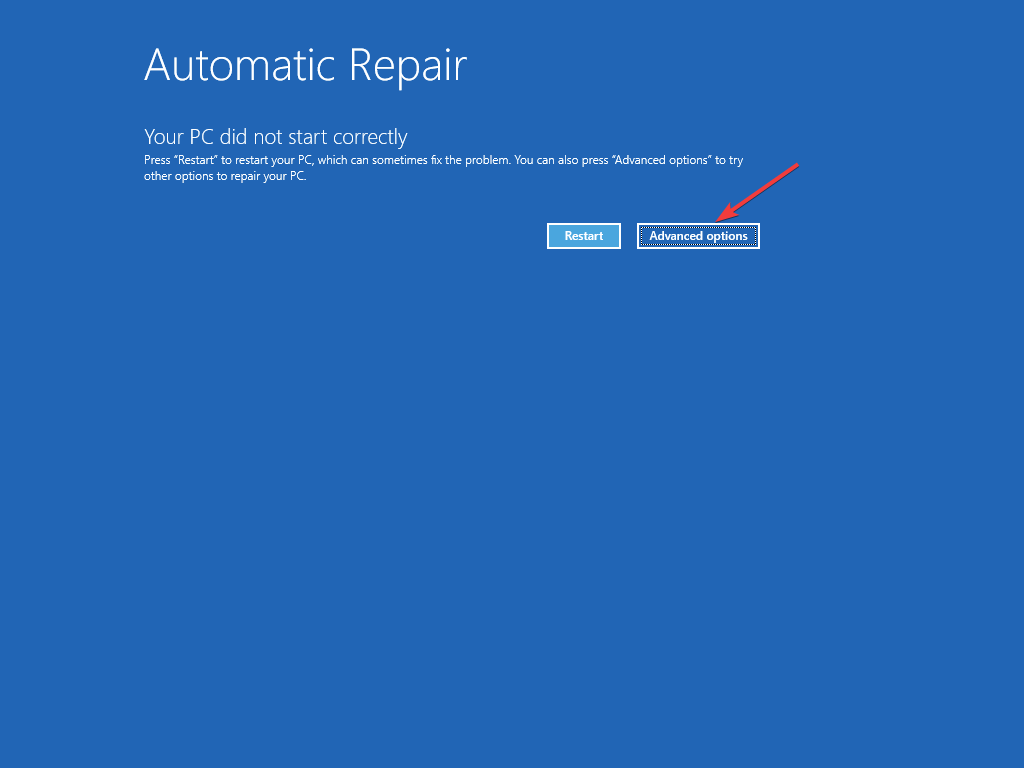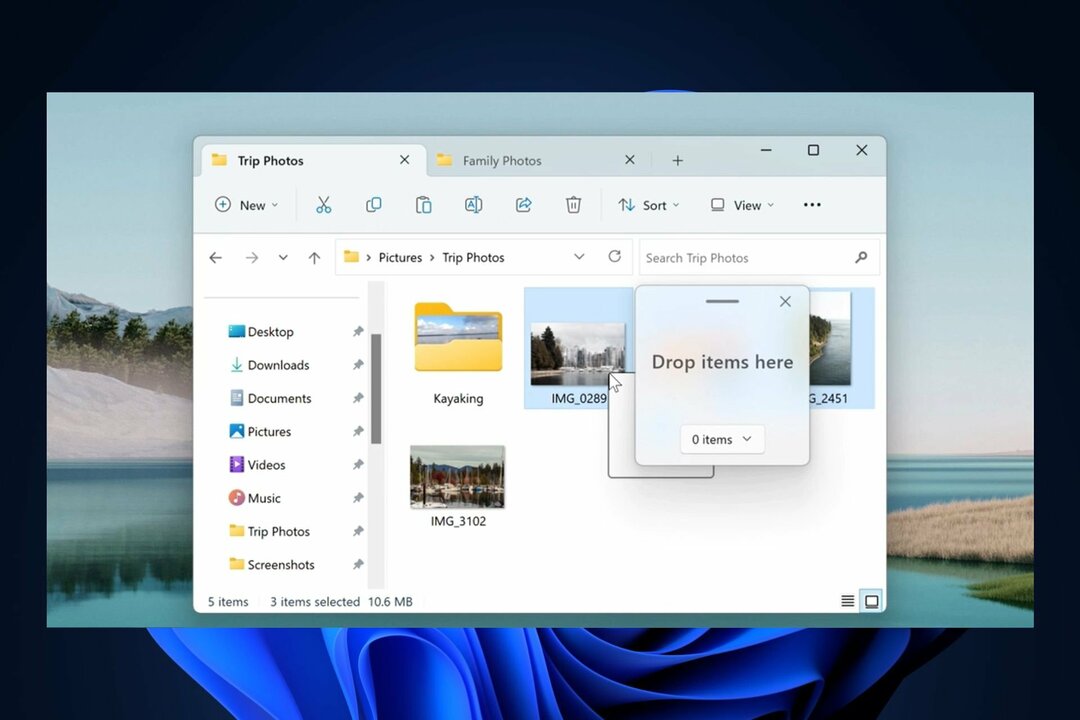Расширьте возможности Windows с помощью нескольких рабочих столов
- Вместо использования устаревших вариантов персонализации вы можете предоставить доступ к своему компьютеру другим людям, создав профили пользователей.
- Это означает, что любой пользователь может создать профиль и настроить свой опыт, не вмешиваясь в настройки другого пользователя.
- Узнайте, какие инструменты вам нужны, чтобы иметь более двух пользователей на одном компьютере одновременно.
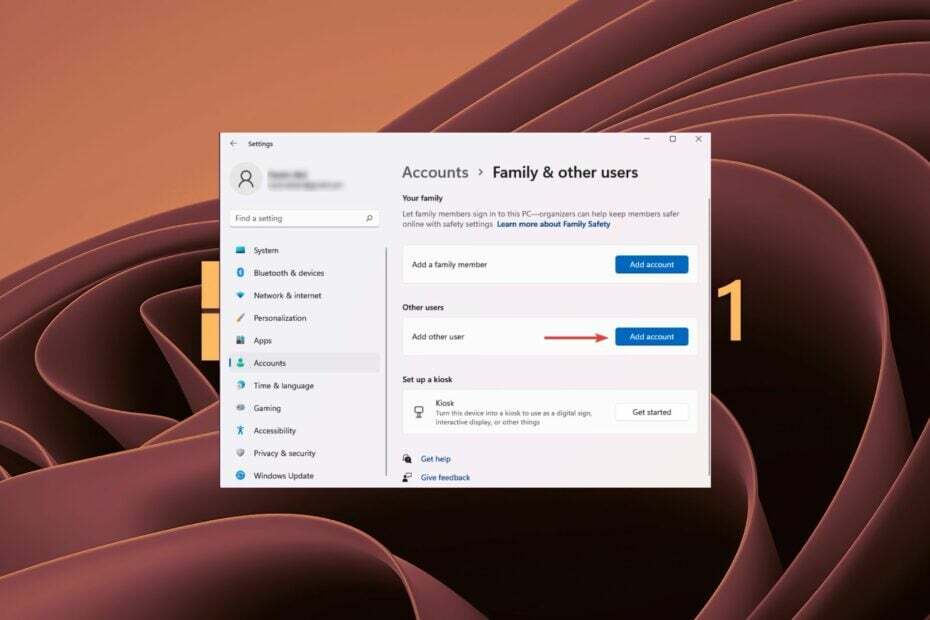
ИксУСТАНОВИТЕ, НАЖИМАЯ НА СКАЧАТЬ ФАЙЛ
- Скачайте и установите Фортект на вашем ПК.
- Запустите инструмент и Начать сканирование чтобы найти поврежденные файлы, которые вызывают проблемы.
- Щелкните правой кнопкой мыши Начать ремонт для устранения проблем, влияющих на безопасность и производительность вашего компьютера.
- Fortect был скачан пользователем 0 читателей в этом месяце.
В Windows 11 есть несколько функций, упрощающих совместное использование ПК с членами семьи или коллегами. Одним из наиболее полезных является то, что вы можете настроить несколько пользователей на одном ПК.
Если у вас есть много членов семьи, которым нужно подключиться к вашему компьютеру, настройка Windows для каждого человека может быть проблемой, особенно с учетом высокой стоимости новых ПК, соответствующих строгим требованиям Windows 11. Системные Требования.
Таким образом, создание разных учетных записей для каждого пользователя очень удобно. Это может помешать им получить доступ к вашим файлам и настройкам, что защитит вашу конфиденциальность и предотвратит случайное удаление или изменение важной информации.
Позволяет ли Windows 11 нескольким пользователям?
Да, Windows 11 позволяет использовать несколько пользователей. Одно из самых больших изменений в Windows 11 заключается в том, что теперь вы можете иметь несколько профилей на одном компьютере. Новые функции позволяют вам иметь разные учетные записи для разных людей и даже создавать отдельные учетные записи для детей.
Вы можете настроить разные учетные записи для каждого члена семьи, друга или сотрудника, который его использует. Каждая учетная запись будет иметь свои уникальные данные для входа и настройки, поэтому вы можете настроить опыт для каждого человека.
Пользователь по умолчанию называется Администратор. Как администратор, вы можете изменить имя вашего основного пользователя на любое другое. Вы также сможете создавать дополнительных пользователей с различными привилегиями, чтобы вы могли делиться своим компьютером с другими людьми, не беспокоясь о том, что они что-то испортят.
Могут ли два пользователя использовать один и тот же компьютер одновременно?
Да, два пользователя могут использовать один и тот же компьютер одновременно. Виртуальный рабочий стол — это инструмент, позволяющий использовать несколько рабочих столов одновременно. Доступ к этим виртуальным рабочим столам можно получить с любого устройства, имеющего доступ в Интернет, включая телефоны, планшеты и ноутбуки.
Вы также можете использовать эту программу, если хотите поделиться своим компьютером с кем-то еще или если у вас есть несколько мониторов и вы хотите поделиться ими с другими пользователями.
Если ваши действия невелики, встроенный TaskView подойдет, но если вам нужны дополнительные функции, такие как синхронизация и общая безопасность, вам лучше установить Программное обеспечение для виртуальных рабочих столов.
Некоторые компании позволяют сотрудникам работать из дома, пока они подключены к офисному компьютеру. Это означает, что они будут иметь доступ к тем же файлам и программам, которыми пользовались бы другие сотрудники, если бы они находились в офисе.
Каждый рабочий стол может иметь свои собственные обои, фоновую музыку и даже разные программы, работающие на нем. Кроме того, вам также понадобится функция удаленного рабочего стола, чтобы у каждого пользователя был отдельный монитор для доступа к своему рабочему столу.
Как настроить несколько пользователей одновременно в Windows 11?
Чтобы добавить нескольких пользователей на одно устройство с Windows 11, все, что вам нужно сделать, — это создать их вручную в меню «Учетные записи пользователей».
Вы можете добавить на устройство столько локальных пользователей, сколько хотите, каждый со своей отдельной учетной записью.
Совет эксперта:
СПОНСОР
Некоторые проблемы с ПК трудно решить, особенно когда речь идет об отсутствующих или поврежденных системных файлах и репозиториях вашей Windows.
Обязательно используйте специальный инструмент, например Защитить, который просканирует и заменит ваши поврежденные файлы их свежими версиями из своего репозитория.
1. Ударь Окна + р ключи, чтобы открыть Бегать команда.
2. Тип netplwiz и нажмите Входить.

3. НажмитеДобавлятьвУчетные записи пользователейокно.
4. Выбирать Войти без учетной записи Microsoft (не рекомендуется).

5. Нажать наЛокальная учетная записькнопка.
6. Введите имя пользователя и пароль (необязательно) для новой учетной записи пользователя и подсказку, если вы установили пароль. После этого нажмите на Следующий.

7. Нажмите на Заканчивать создать Локальная учетная запись.

8. Вы можете повторять эти шаги, пока не создадите столько пользователей, сколько хотите на своем ПК.
9. Теперь выберите виртуальный рабочий стол для использования и приступайте к работе.
- Устали от вирусов в Windows 11? Проверьте этот классный инструмент
- Что такое Gmpopenh264.dll и как исправить его ошибки?
- Как запретить безопасности Windows удалять ваши файлы
- Хотите улучшить работу vTPM на своих виртуальных машинах Hyper-V?
- Теперь есть способ управлять RGB прямо в Windows 11.
Сколько одновременных пользователей могут получить доступ к компьютеру Windows одновременно?
Количество одновременных пользователей, которые могут подключаться к основному компьютеру, зависит от используемого программного обеспечения удаленного рабочего стола и конфигурации сервера. Большинство из них имеют ограничение на количество одновременных пользователей, которые могут подключаться к одному компьютеру.
Некоторые требуют, чтобы вы приобрели учетную запись Pro или Premium, чтобы увеличить лимит. Если вы используете встроенную функцию удаленного рабочего стола, вы можете подключить только одного пользователя за раз.
У нас есть богатая коллекция бесплатное программное обеспечение для удаленного рабочего стола если вы находитесь на рынке для одного. В качестве меры предосторожности всегда выключайте удаленный рабочий стол, когда он не используется, чтобы предотвратить доступ киберпреступников к вашим данным.
Также рекомендуется обновлять ОС, ограничивать количество пользователей, имеющих доступ к удаленному рабочему столу, и использовать надежный VPN-сервис.
Вы настроили несколько учетных записей на своем ПК с Windows? Каков ваш опыт? Дайте нам знать в разделе комментариев ниже.
Все еще испытываете проблемы?
СПОНСОР
Если приведенные выше рекомендации не помогли решить вашу проблему, на вашем компьютере могут возникнуть более серьезные проблемы с Windows. Мы предлагаем выбрать комплексное решение, такое как Защитить для эффективного решения проблем. После установки просто нажмите кнопку Посмотреть и исправить кнопку, а затем нажмите Начать ремонт.